10 Tipps zur Suchmaschinenoptimierung für PDFs
Wo fängt SEO eigentlich an? Und wo hört es auf? Lässt es sich auf ein Gebiet oder Dateiformat begrenzen? Viele Seitenbetreiber stellen auf ihrer Webseite PDFs zur Verfügung, zum Beispiel wenn es um Anleitungen, wissenschaftliche Artikel, Bücher oder andere Informationen, bei denen es sich lohnt, diese lokal abzuspeichern oder auszudrucken, geht. Mit plattformunabhängigen PDF-Dokumenten (Portable Document Format) können Text- und Bilddateien in hoher Qualität erstellt werden, ohne Konvertierungsprobleme, wie z.B. ein veränderter Seitenumbruch. PDF-Dateien können neben Texten und Bildern unter anderem auch anklickbare Inhaltsverzeichnisse und Seitenvorschauen enthalten und werden aus diesem Grund und dank des hoch-kompatiblen Formats oft für Bücher oder wissenschaftliche Abhandlungen genutzt.
Was nur wenige wissen: Auch diese kann man mit Methoden zur Suchmaschinenoptimierung auf Vordermann bringen. PDFs finden sich auch in den Google-Suchergebnissen wieder, werden in der Suchmaschinenoptimierung aber oft unterschätzt und vernachlässigt. Dabei haben auch PDFs einen Einfluss auf Ihr Google-Ranking, einige Online-Marketer vermuten sogar, dass Google PDFs besser bewertet, als normale Inhalte, da diese mit einem höheren Arbeitsaufwand verbunden sind, wie z.B. wissenschaftliche Artikel. Im Folgenden geben wir Ihnen 10 Tipps, PDFs für Suchmaschinen gezielt optimieren können.
PDF-Suchmaschinenoptimierung – Wertvoll fürs Ranking
PDFs können unter Umständen viel relevanten Traffic auf Ihre Seite locken, allerdings sind normale HTML-Dokumente, also normale Webseiten, aus SEO-Sicht besser. Der große Nachteil bei PDFs ist, dass dadurch die Navigation für den Nutzer nicht mehr sichtbar ist und dieser nicht direkt auf weitere Unterseiten gelangt. Klickt ein Nutzer in den Suchergebnissen auf eine PDF, sieht er die eigentliche Webseite unter Umständen nie und wenn er nicht auf die URL achtet, weiß er ggf. garnicht welche Seite die Inhalte zur Verfügung stellt.
Ein Vorteil von PDFs ist dagegen die Nutzerfreundlichkeit, wenn es um das Abspeichern oder Ausdrucken von Dokumenten geht. Dabei kann es sich zum Beispiel um Gebrauchsanweisungen, Anfahrtsbeschreibungen oder Formulare zum Ausfüllen handeln, die die Nutzer später verwenden möchten.
Doch wie sinnvoll sind Dokumente in diesem Datenformat für Ihre Website oder Ihren Online-Shop? Jemand, der dank einer PDF auf Ihre Seite aufmerksam wird und den Inhalt mag, sieht sich unter Umständen trotzdem auf Ihrer Website weiter um. Darüber hinaus wirkt sich ein gutes Ranking einer PDF auch positiv auf die gesamte Sichtbarkeit der Seite aus, da Google Rückschlüsse auf die Relevanz der Seite zieht
Suchmaschinenoptimierung mit PDFs – Häufige Fehler
Sie mögen auf die Idee gekommen sein, Ihre Inhalte sowohl im PDF- als auch im HTML-Format zur Verfügung zu stellen. Doch davon raten wir Ihnen an dieser Stelle dringend ab. Das kann zu einem schlechteren Ranking führen, da die Suchmaschine Seiten und PDFs mit gleichem Inhalt als sogenannten Duplicate Content erkennt. Deshalb sollten Sie sich genau überlegen, welche Inhalte besser in einer PDF zur Verfügung gestellt werden, z.B. Anleitungen, die sich der Nutzer ausdrucken kann.
Durch ein Passwort geschützte Attachments beeinträchtigen die Indexierbarkeit von Website-Inhalten. Verschlüsselte Dateien können nicht gelesen und dementsprechend nicht in den Suchergebnissen angezeigt werden. Verzichten Sie zwecks Suchmaschinenoptimierung also besser auf Verschlüsselungen und Passwörter.
Suchmaschinenoptimierung von PDFs – 10 Tipps für Sie
Vermeiden Sie nicht nur die genannten Fehler, sondern optimieren Sie Ihre PDFs von Anfang an – mit diesen 10 SEO-Tipps:
- Keywords: Sie sind das wichtigste Kriterium für Google, da die Suchmaschine die PDF-Datei über relevante Keywords indexiert und findet. Idealerweise sind sie sowohl im Dokumententitel als auch in Überschriften und im gesamten Text enthalten. Aber Vorsicht: Die Verwendung zu vieler Keywords zählt als sogenanntes Keyword Stuffing. Das wird von Google als Spam erkannt und im Ranking herabgestuft. Die Texte in Ihrem PDF sollten nach wie vor für Kunden und Interessenten gut lesbar sein.
- Text: Machen Sie es Google einfach, Ihren Text zu lesen. Nutzen Sie dafür Texte oder Fragmente, die sich leicht in ein anderes Dokument kopieren lassen. Des Weiteren können Sie so prüfen, ob Anleitungen oder Produktinformationen im richtigen Format erstellt wurden.
- Überschriften: Hier sind Ihre Keywords das A und O! Überschriften verleihen den PDFs eine sinnvolle Struktur. Googles Webcrawler können das Dokument mit ihrer Hilfe leichter interpretieren und besser einordnen. Auch Zwischenüberschriften sind hilfreich. Mit ihnen unterteilte Textdokumente lassen sich leichter lesen und verstehen. Suchmaschinen greifen auf (Zwischen-)Überschriften zu, also lassen Sie auch dort Ihre wichtigsten Keywords einfließen.
- Meta-Daten: Diese sind ebenso wie bei HTML-Seiten essenziell für die Google Suchvorschau, doch ihr Grundgedanke ist ein anderer. In den Meta-Daten eines Dokuments lassen sich Autorenname oder Texttitel sinnvoll anpassen. Sofern die Datei nicht verschlüsselt oder durch ein Passwort geschützt ist, kann Google diese Angaben lesen. Die Beschreibung des Themas wird von der Suchmaschine nicht zwangsläufig in den SERPs ausgegeben. Definitionen im Snippet entspringen den ersten Seiten des PDFs, je nachdem, wie viele Informationen vorhanden sind. Sie können in der Ansicht weitere Stichwörter einfügen, allerdings wird diesen ebenso wie den Meta-Keywords keine oder nur geringe Bedeutung beigemessen.
- Dateiname: Er passt idealerweise zum Inhalt der PDF-Datei, denn auch er wird in den Suchergebnissen indexiert und nach Qualität gerankt. Der Dateiname enthält den Titel des Dokuments. Dieser enthält weder Sonder- oder Leerzeichen, Umlaute noch Unterstriche. Des Weiteren sollte der Dateiname keine automatisch generierten Parameter aufweisen.
- Titel: Es gilt, einen Titel so aussagekräftig wie möglich zu gestalten, da er als erste Zeile in den SERP-Snippets ausgegeben wird. Beachten Sie, dass der Titel eine bestimmte Länge nicht überschreiten darf. Andernfalls wird er sonst auf der Suchergebnisseite abgeschnitten. Google weiß, dass viele die Meta-Daten recht stiefmütterlich behandeln. Deshalb kreiert die Suchmaschine eigene Titel. Die sind allerdings oft alles andere als optimal.
- Dateigröße: Vermeiden Sie bei der Erstellung einer PDF-Datei die Verwendung hochauflösender Bilder. Der Grund dafür ist denkbar einfach – je größer die Bilddateien, umso länger ist die Download- bzw. Ladezeit. Das ist extrem benutzerunfreundlich und kostet Sie im schlimmsten Fall wertvolle Umsatzchancen und Traffic.
- Bilder: Sie lockern PDFs zwar auf, doch Sie sollten die Dateigröße mit ihnen nicht künstlich aufblasen. Verwenden Sie nur an angemessenen Stellen Grafiken oder Tabellen. Denn die Suchmaschine ist nicht dazu in der Lage, Bilder zu lesen oder Tabellen zu interpretieren. Nutzen Sie deshalb gehaltvolle Bildunterschriften, anhand derer Google Ihre Dokumente als Ergebnisse vorweisen kann.
- Interne/externe Verlinkung: Links in PDF-Dokumenten werden ähnlich gewertet wie HTML-Links. Dementsprechend sollten sie bewusst eingesetzt werden. Beachten Sie aber, dass externe Verlinkungen nicht mit dem Attribut „nofollow“ belegt werden können. Jeder der von Ihnen eingefügten Links, ob intern oder extern, hat einen Einfluss auf das Google-Ranking Ihres PDFs. Ein weiterer Hinweis: Verlinken Sie dort Ihre Website oder Ihren Online-Shop. In diesem Zusammenhang ist das sogenannte a href=“https://www.dixeno.de/ecommerce-lexikon/linkbuilding/“>Linkbuilding sinnvoll. Denn Dateien dieses Formates werden von Bloggern häufiger verlinkt, weil sie diese für hochwertiger erachten. Besonders Whitepaper und Checklisten werden gerne geteilt und empfohlen.
- Canonical Tag: Sollten Sie in einer PDF-Datei doch die gleichen Inhalte wie auf Ihrer Webseite bereitstellen, empfiehlt sich der Einsatz des rel=“canonical“-Tags. Dieses wird bei normalen Seiten eingesetzt, um Duplicate Content zu vermeiden, wenn Sie Seiten mit gleichem oder sehr ähnlichen Inhalt haben. Das Canonical Tag verweist dann auf das „Original“ und zeigt Google damit, welche Seite für die Ausspielung in den Suchergebnissen genutzt werden soll. Bei PDFs ist es allerdings etwas umständlicher dieses Canonical Tag einzusetzen, da dafür der Server konfiguriert werden muss.
Wichtig ist das Canonical Tag bei PDFs in der Regel aber erst wirklich bei sehr großen Webseiten mit vielen Dokumenten die Duplicate Content aufweisen. Wer dem Googlebot beim Crawlen trotzdem eine Hilfestellung geben möchte, kann einfach in der XML-Sitemap entweder die Seite oder die entsprechende PDF-Datei angeben, also nur eins von beidem.
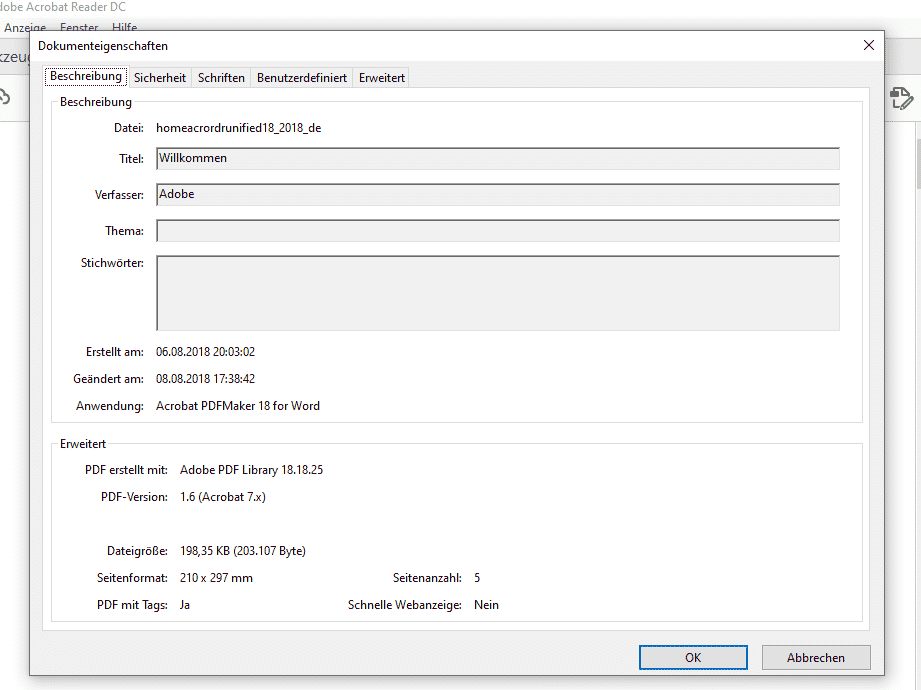
Abbildung 1: Diese Ansicht erreichen Sie im PDF-Dokument mit der Tastenkombination STRG + D
SEO für PDFs – Was bedeutet das nun für Sie?
Wie wir an den Tipps gesehen haben, bietet sich die Optimierung für Dateien im PDF-Format definitiv an. Um Suchanfragen bei Google ideal abdecken zu können, sollten Sie bereitgestellte Anleitungen oder Informationen mit den vorgestellten OnPage-Methoden verbessern. Denn SEO orientiert sich nicht nur an HTML-basierten Websites.
Welche Ihrer PDF-Dateien Google indexiert hat, lässt übrigens ganz einfach mit dem Suchbefehlt „site:beispieldomain.de filetype:pdf“ herausfinden. Achtung: Wie oben bereits angemerkt, sollten diese Dateien weder verschlüsselt noch passwortgeschützt sein, da die Suchmaschine sie sonst nicht indexiert.
Suchmaschinenoptimierung mit PDFs – Fazit
Google entwickelt sich stetig weiter. Wer werden stetig neue Funktionen entwickelt und der Algorithmus erweitert, sodass Suchanfragen noch effizienter und noch exakter bearbeitet werden können. Die Suchmaschinenoptimierung für PDFs ist nur eine von vielen Möglichkeiten, die Sichtbarkeit Ihrer Website zu verbessern. Für mehr Informationen rund um das Thema SEO, nehmen Sie mit uns Kontakt auf!